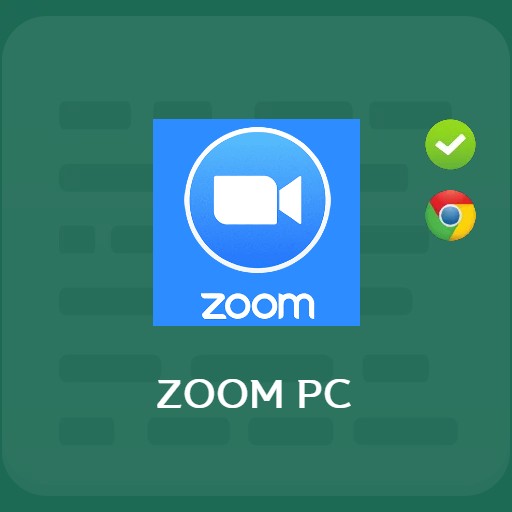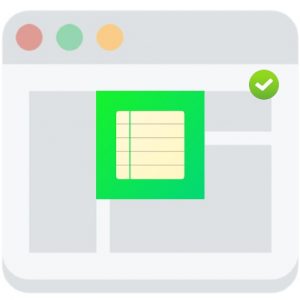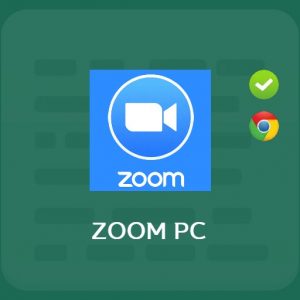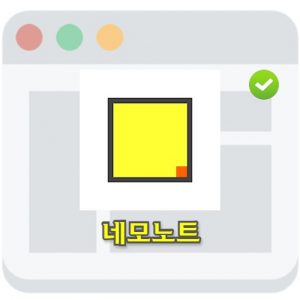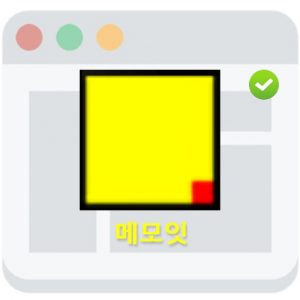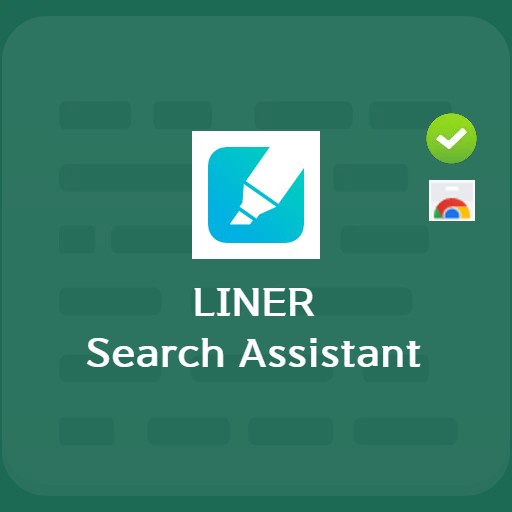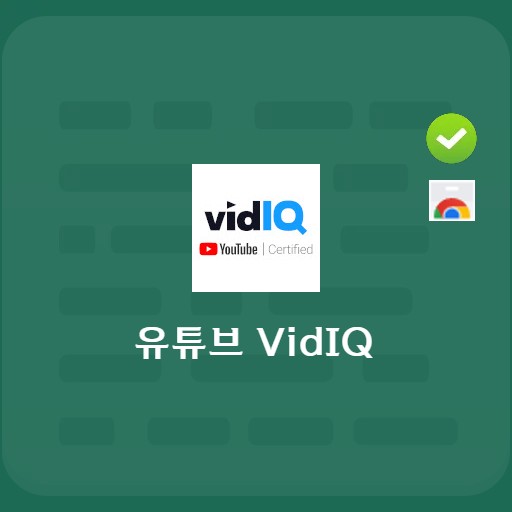СОДЕРЖАНИЕ
При использовании Evernote существует программа, которая может использовать функцию записки в качестве расширения Chrome. Web Clipper может сохранять статьи, веб-страницы и снимки экрана в Evernote, связанные с одной учетной записью. Те, кто сохраняет как общий файл PDF или те, кто сохраняет в отдельных папках с помощью захвата изображения, могут использовать Web Clipper для сохранения в облаке. Его можно эффективно использовать, когда в статьях есть реклама или когда вам нужно быстро пройти во время веб-серфинга. Evernote WebClipper позволяет создавать контент и получать к нему доступ с любого используемого вами устройства. Данные, хранящиеся на ноутбуке, можно проверить с помощью настольной программы и мобильного приложения Evernote.
Основная информация об Evernote Web Clipper
Системные требования и характеристики
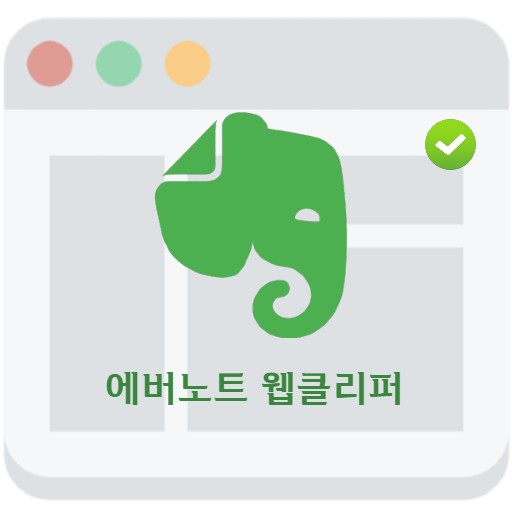
| Список | Дополнительная информация |
|---|---|
| разработчик | Эверноут Корп. |
| операционная система | Windows / МакОС |
| файл | Web-Clipper (расширение Chrome) |
| Обновить | 2022/1/28 v7.`9.0 / 2,83 МБ |
| категория | DesktopEnhancementПриложение |
Основной принцип заключается в использовании текстовых и графических скриншотов. Вы можете выделять и комментировать текст. Поскольку эта информация доступна с первого взгляда, вы можете систематизировать ее с помощью захвата. Вы также можете добавлять теги и находить контент, такой как фотографии и идеи, с помощью поиска по ключевым словам. Есть типы статей, все типы страниц, закладки и режимы снимков экрана, и все, что вам нужно сделать, это ввести заголовок и упорядочить содержимое.
образ службы
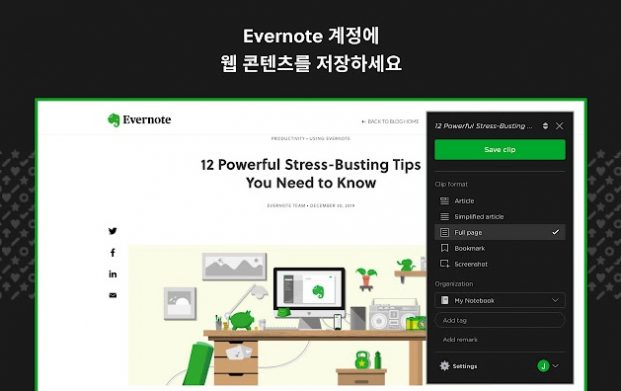


Возможности сервиса и использование
Web Clipper, который можно назвать подключаемым сервисом Evernote, предоставляется как расширение Chrome. Поскольку он использует расширение Chrome, вы можете выделить необходимый контент во время просмотра веб-страниц и собрать его в облаке, чтобы эффективно организовать его.
Формат хранения веб-контента
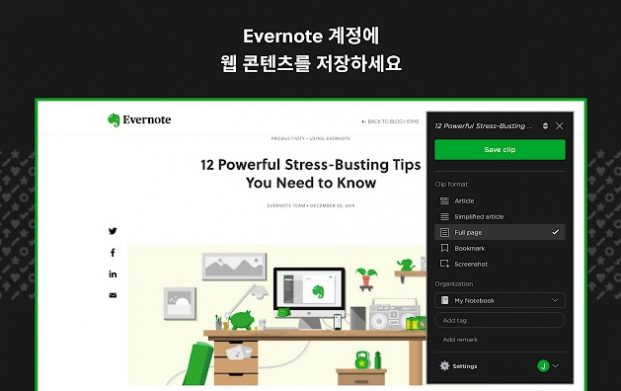
WebClipper может установить формат клипа. Вы можете выбрать и сохранить режимы «Статья», «Быстрая статья», «Полный экран», «Избранное» и «Снимок экрана». В полностраничном режиме вы можете выбрать и сохранить всю статью, как указано выше.

Вы также можете выбрать простой режим статьи, как указано выше. Вы можете сохранить его в Evernote в виде, где отображается только важная информация.
Отмечайте контент, добавляйте аннотации

Вы можете добавлять различные маркеры к своему контенту. Сделав снимок экрана на сайте браузера Chrome, вы можете выделить его, добавить текст или комментарии. Установите важную информацию с первого взгляда.
Тегирование контента
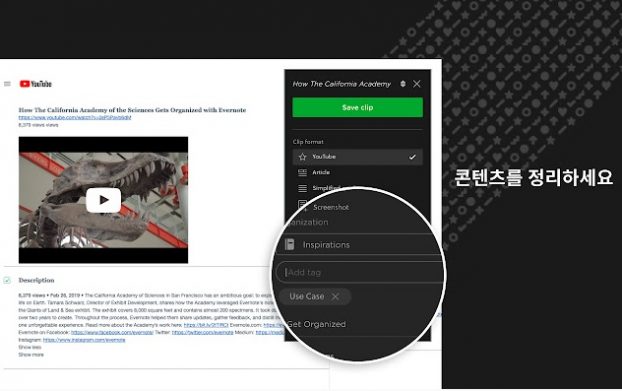
Вы можете выбрать блокнот и ввести теги. Когда контент организован таким образом, исследовательские данные, фотографии и идеи можно искать по ключевому слову.
Дополнительная информация
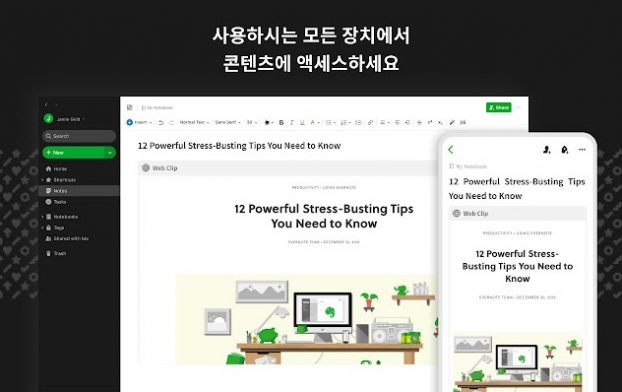
WebClipper позволяет создавать и получать доступ к контенту с любого используемого вами устройства. Данные, хранящиеся на ноутбуке, можно проверить с помощью настольной программы и мобильного приложения Evernote.
FAQ
Evernote Web Clipper предоставляет методы устранения неполадок в клиентском центре. Распространенная проблема заключается в том, что не установлена последняя версия. Попробуйте обновить Chrome и обновить расширения одновременно.
Как правило, ошибки могут возникать при наличии большого количества интерактивного содержимого или мультимедиа, например видео и аудио. Некоторые страницы могут быть настроены таким образом, чтобы парсинг был непростым.
Evernote Web Clipper — это сервис, предоставляемый в виде расширения для Chrome. Поскольку он использует расширение Chrome, вы можете выделить необходимый контент во время просмотра веб-страниц и собрать его в облаке, чтобы эффективно организовать его.
Ссылка
Связанные приложения
Вот некоторые другие статьи, относящиеся к этой категории: